Popolarmente noto come K8s o Kube, Kubernetes è una piattaforma di orchestrazione opensource che automatizza la distribuzione, la scalabilità e il monitoraggio delle applicazioni containerizzate.
In parole povere, Kubernetes consente agli utenti di gestire in modo efficiente i cluster costituiti da gruppi di container in esecuzione come i container Linux.
I cluster Kubernetes possono essere distribuiti sia in locale che su piattaforme cloud pubbliche come AWS, Google Cloud (GCP) e Microsoft Azure. In questa guida, ti spiegheremo passo passo come configurare un cluster Kubernetes su Google Cloud Platform (GCP).
Prerequisiti
Prima di procedere, assicurati di disporre di un account Google Cloud. Puoi sempre crearne uno su cui iniziare con $ 300 di crediti per un periodo di 365 giorni.
Crea il tuo primo cluster
Il primo passaggio per la distribuzione del tuo primo cluster Kubernetes è accedere alla tua piattaforma Google Cloud. Dopo aver effettuato l'accesso, vedrai la dashboard visualizzata come mostrato.
Fai clic sul pulsante in alto a sinistra e vai a Kubernetes Engine -> Cluster
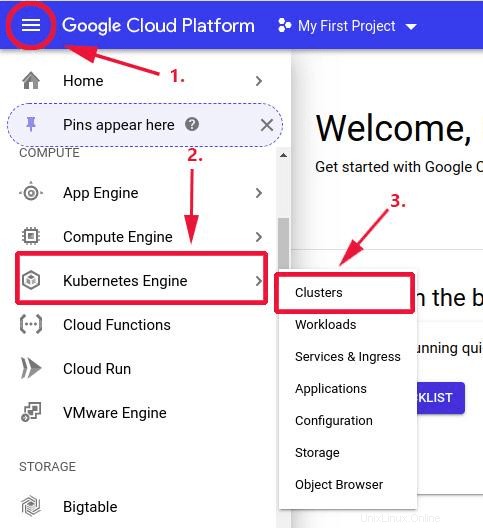
Questo apre i "Cluster ' sezione mostrata di seguito. Se stai creando un cluster Kubernetes per la prima volta, Google Cloud impiegherà alcuni minuti per abilitare l'API Kubernetes Engine, quindi un po' di pazienza sarà sufficiente.
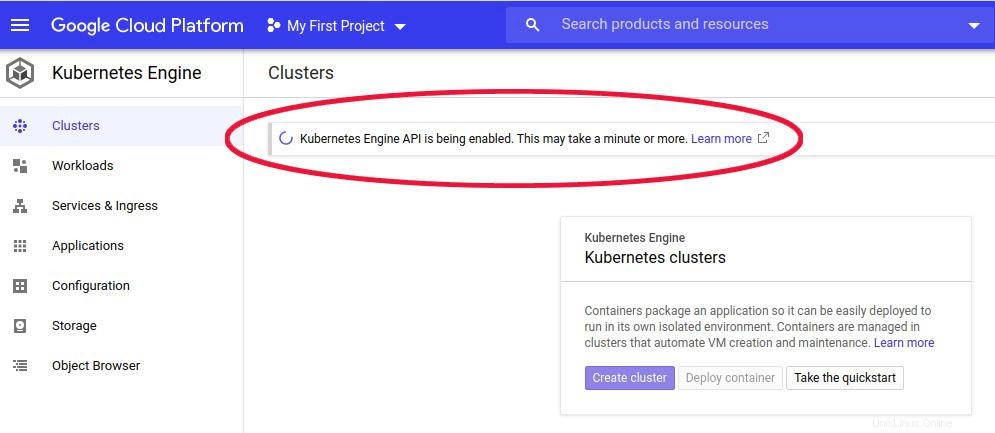
Al termine, fai clic su "Crea cluster ' per distribuire il tuo primo cluster Kubernetes.
Nella sezione successiva, verranno visualizzati i dettagli predefiniti del cluster come mostrato.

Puoi fare clic sulla barra laterale sinistra per verificare ulteriori dettagli sul tuo cluster. Ad esempio, puoi fare clic su "pool predefinito ' opzione per visualizzare più informazioni sul pool di nodi.
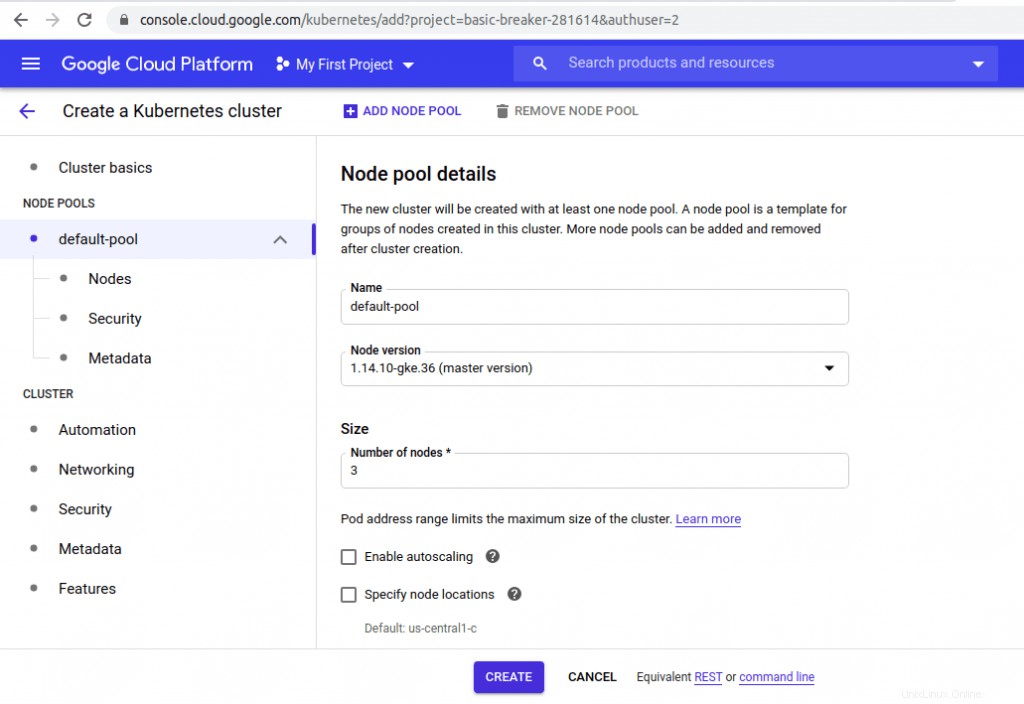
Sentiti libero di apportare alcune modifiche a seconda delle tue esigenze. Puoi aumentare il numero di nodi e apportare alcune modifiche in base alle tue esigenze. Quando sei soddisfatto delle tue selezioni, fai clic su "CREA ' per creare il tuo cluster Kubernetes.
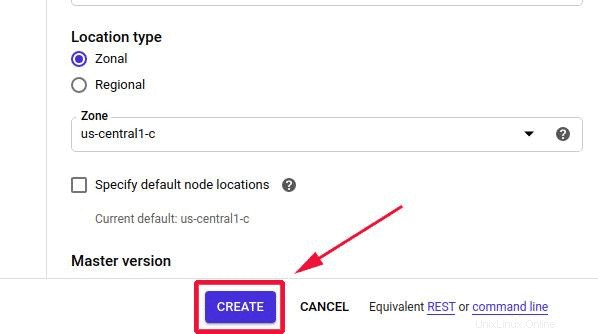
L'operazione richiede alcuni minuti, quindi vai avanti e prendi del tè mentre Google Cloud inizia a inizializzare e creare il cluster. Dopo una corretta distribuzione del cluster Kubernetes, il cluster verrà elencato come mostrato.
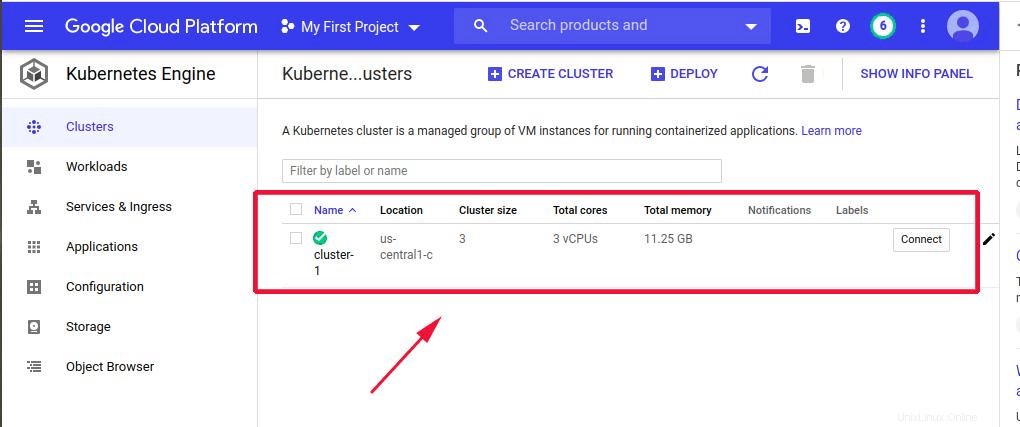
Connessione al cluster Kubernetes
Il nostro cluster è attivo e funzionante, ma non aiuta molto se non disponi dell'accesso alla riga di comando. Esistono 2 modi per connetterti al tuo cluster:utilizzando Google Cloud Shell e la connessione in remoto da un sistema Linux utilizzando il kit Google Cloud SDK .
Per connetterti al cluster Kubernetes utilizzando Google Cloud Shell, fai clic su "Connetti ' accanto al cluster.
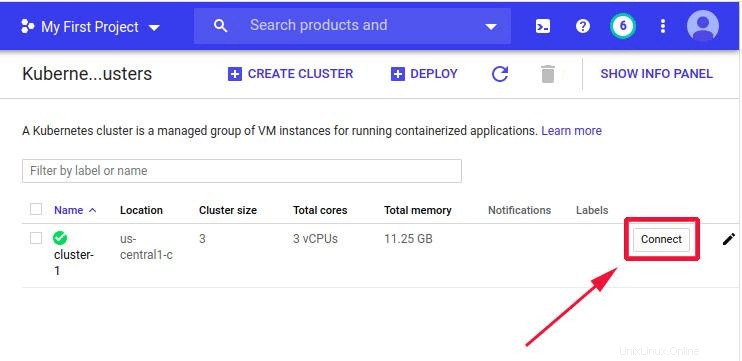
Si apre una schermata pop-up come mostrato con un comando che dovresti eseguire in Cloud Shell per iniziare a gestire il tuo cluster.
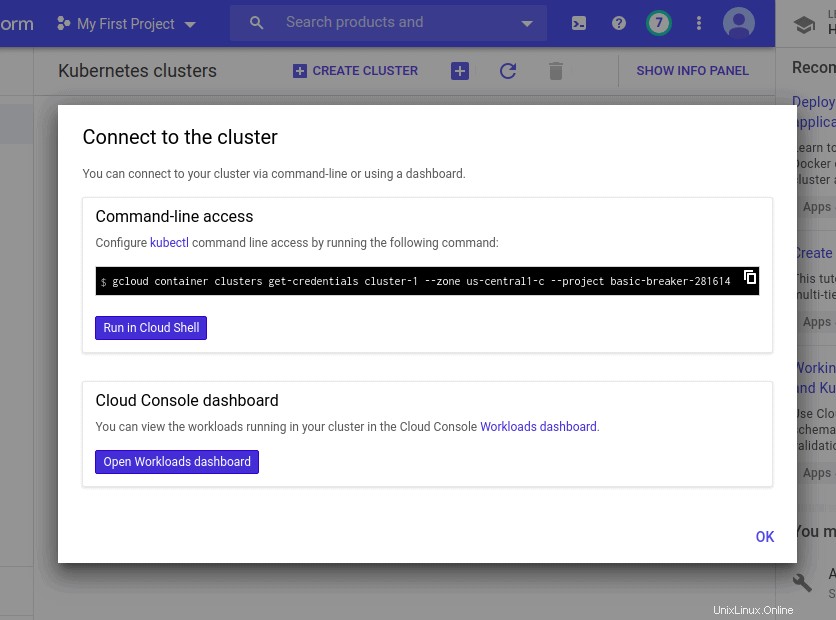
Per eseguire il comando, fai clic su "Esegui in Cloud Shell pulsante '. Google Cloud inizierà a inizializzare e stabilire una connessione alla shell cloud.
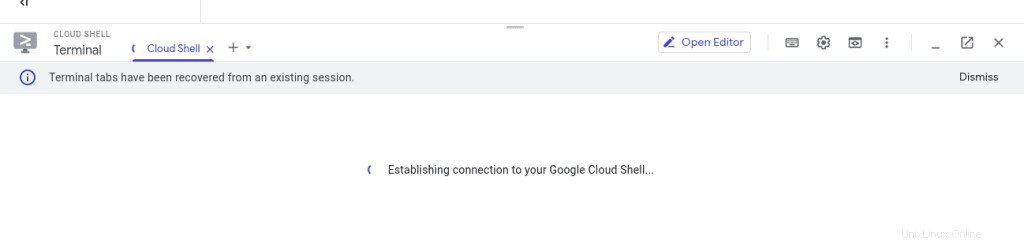
Infine, verrà visualizzata la shell Cloud con il comando già incollato sulla shell. Premi "INVIO ' per eseguire il comando e iniziare a gestire il cluster ed eseguire attività amministrative del cluster. Ad esempio, per visualizzare il numero di nodi, eseguire il comando:
$ kubectl get nodes
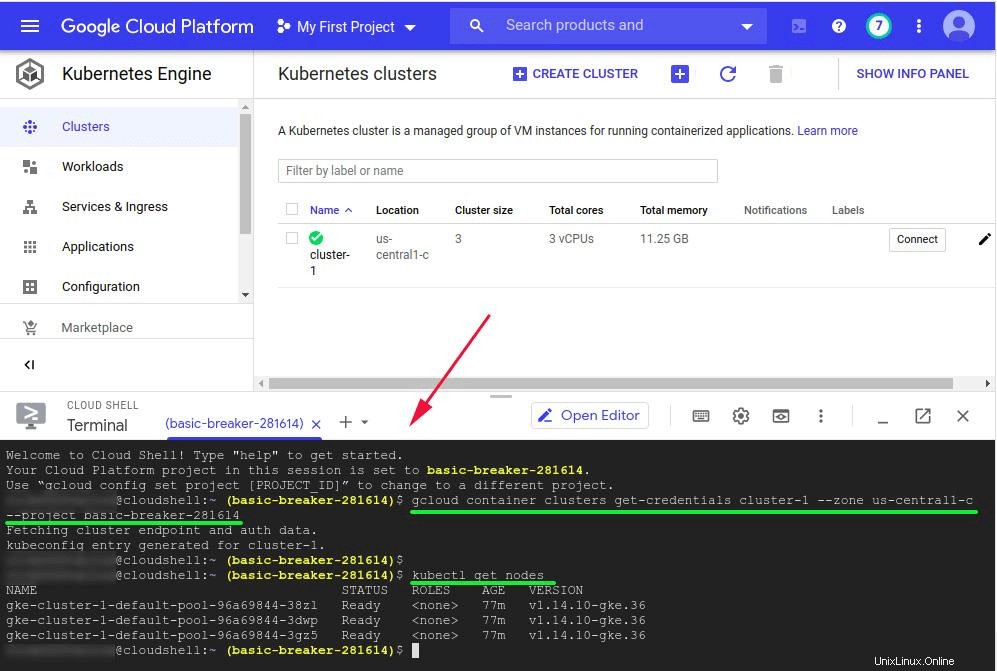
Come avrai notato, il cluster Kubernetes comprende 3 nodi come configurato per impostazione predefinita in precedenza.
Connessione al Cluster tramite Google Cloud SDK
Inoltre, puoi connetterti a un cluster Kubernetes utilizzando Google Cloud SDK. Google Cloud SDK è un insieme di strumenti da riga di comando utilizzati per connettersi in remoto a Google Cloud Platform per eseguire attività amministrative.
In questa guida installeremo il Cloud SDK su Ubuntu 18.04 che dovrebbe funzionare con Ubuntu 18.04 e Debian 9 e versioni successive.
Innanzitutto, aggiungi il repository di Google Cloud SDK come mostrato:
$ echo "deb [signed-by=/usr/share/keyrings/cloud.google.gpg] http://packages.cloud.google.com/apt cloud-sdk main" | sudo tee -a /etc/apt/sources.list.d/google-cloud-sdk.list
Quindi, importa la chiave pubblica per Google Cloud Platform:
$ curl https://packages.cloud.google.com/apt/doc/apt-key.gpg | sudo apt-key --keyring /usr/share/keyrings/cloud.google.gpg add -
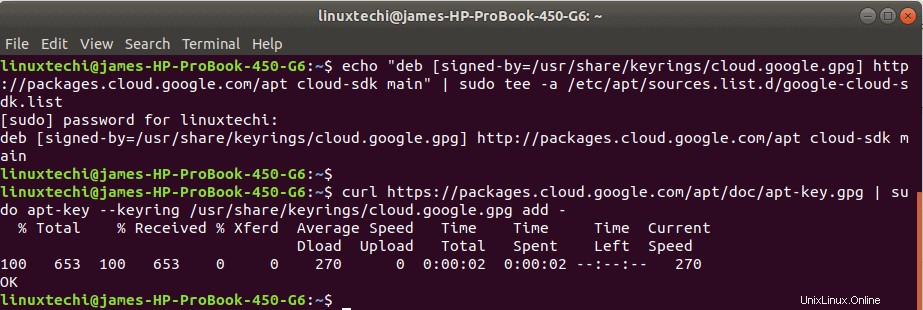
Quindi aggiorna l'elenco dei pacchetti del tuo sistema e installa Google Cloud SDK.
$ sudo apt update && sudo apt install -y google-cloud-sdk
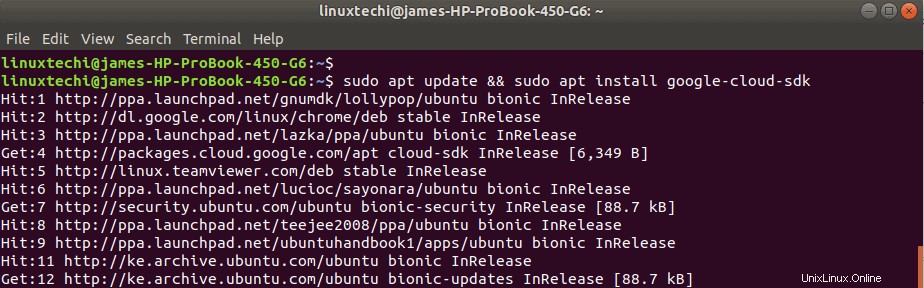
L'installazione sarà completata in pochi minuti. Per confermare che il Cloud SDK è stato installato, eseguire:
$ dpkg -l | grep google-cloud-sdk

Inizializzazione di Google Cloud SDK
Dopo la corretta installazione di Google Cloud SDK, dobbiamo autorizzare gli strumenti SDK ad accedere alla piattaforma cloud di Google per eseguire attività amministrative.
Per ottenere ciò, impartisci il comando:
$ gcloud init --console-only
Successivamente, ti verrà chiesto se desideri continuare ad accedere. Premi "Y ' per accettare l'opzione di accesso
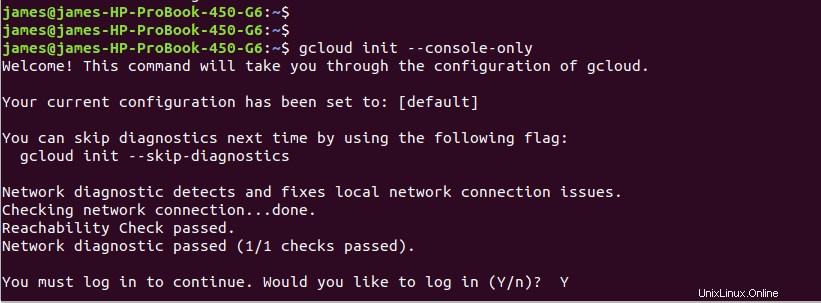
Sul terminale verrà fornito un collegamento che copierai e aprirai con un browser. Successivamente, autenticati con il tuo account Google. Copia il codice di verifica fornito e incollalo nuovamente sul terminale.
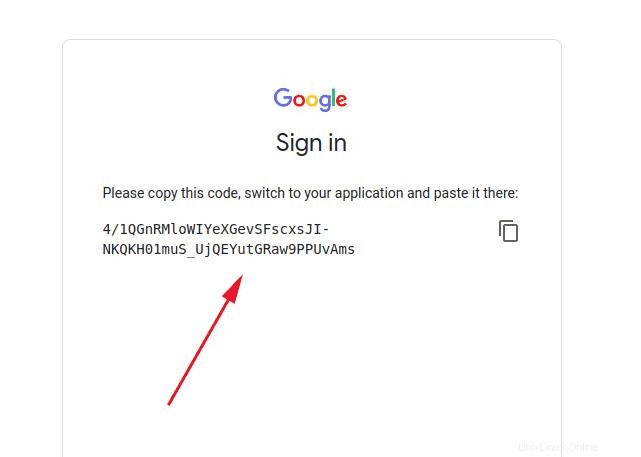
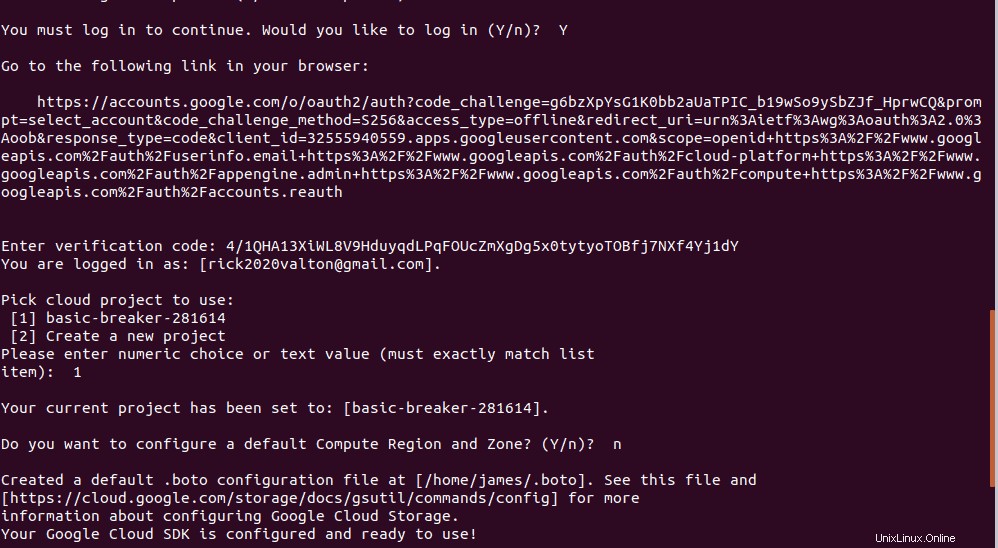
Successivamente, ti verrà richiesto di scegliere un progetto. Il primo progetto è solitamente il tuo progetto attuale. Quindi digita la scelta numerica 1 e premi INVIO.
Quando ti viene chiesto di configurare una zona predefinita, puoi scegliere di crearne una digitando "Y" da dove ti verrà richiesto di selezionare una regione dall'elenco fornito. Se non desideri crearne uno, digita semplicemente 'n'.
Verrà creata una configurazione predefinita nella tua home directory. Il tuo SDK cloud è ora facile da usare.
Esegui il comando iniziale fornito dalla shell cloud durante la connessione al cluster.
$ gcloud container clusters get-credentials cluster-1 --zone us-central1-c --project basic-breaker-281614
A questo punto, puoi iniziare a gestire il tuo cluster Kubernetes. Per controllare il numero di nodi in esecuzione, usa di nuovo il kubectl comando come mostrato:
$ kubectl get nodes
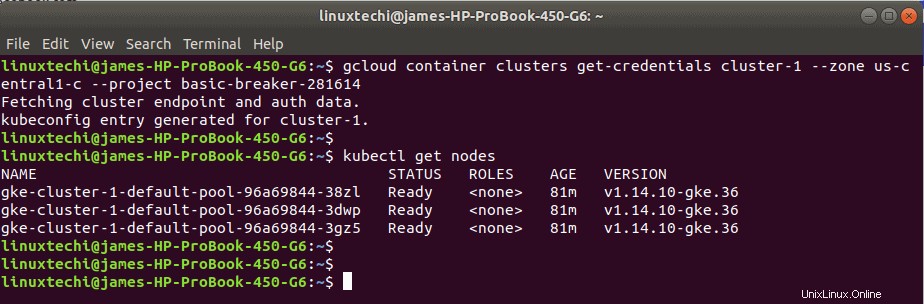
Conclusione
Kubernetes continua a essere una piattaforma essenziale nel campo DevOps. Rende più semplice ed efficiente la gestione dei nodi in un ambiente di produzione. In questa guida ti abbiamo spiegato come configurare un cluster Kubernetes su Google Cloud Platform.
Leggi anche : Come configurare il controller di ingresso NGINX in Kubernetes